Cómo instalar PHP 8.0 en Ubuntu 20.04/18.04
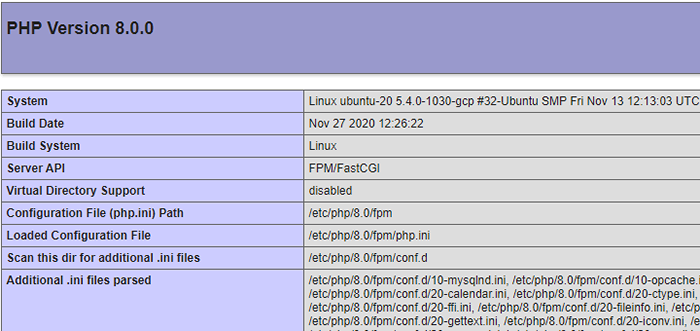
- 5034
- 1373
- Sra. María Teresa Rentería
Php posiblemente es uno de los lenguajes de programación del lado del servidor más utilizados. Es el lenguaje de elección al desarrollar sitios web dinámicos y receptivos. De hecho, plataformas CM populares como WordPress, Drupal, y Magento estan basados en Php.
En el momento de escribir esta guía, la última versión de Php es Php 8.0. Fue lanzado el 26 de noviembre de 2020. Cuenta con nuevas características y optimizaciones como tipos de sindicatos, argumentos nombrados, operador seguro nulo, expresión de coincidencias, JIT y mejoras en el manejo y consistencia de errores.
Este tutorial lo guía a través de la instalación de Php 8.0 en Ubuntu 20.04/18.04.
En esta página
- Agregue el repositorio de Ondřej Surý PPA en Ubuntu
- Instalar PHP 8.0 con Apache en Ubuntu
- Instalar PHP 8.0 con nginx en ubuntu
- Instale las extensiones PHP 8 en Ubuntu
- Verificar la instalación de PHP 8 en Ubuntu
Paso 1: Agregue el repositorio de Ondřej Surý PPA
Php 7.4 es la versión PHP predeterminada en Ubuntu 20.04 Repositorios al momento de escribir este tutorial. Para instalar la última versión de PHP, vamos a usar el Ondrej PPA repositorios. Este repositorio contiene múltiples versiones de PHP y extensiones de PHP.
Pero primero, actualicemos tu Ubuntu paquetes del sistema e instalar algunas dependencias como se muestra.
$ sudo apt actualización $ sudo apt actualización $ sudo apt install ca-certificates apt-transport-https software-properties-common
A continuación, agregue el Ondrej PPA.
$ sudo add-apt-repository PPA: ondrej/php
Cuando se le solicite, presione INGRESAR para continuar agregando el repositorio.
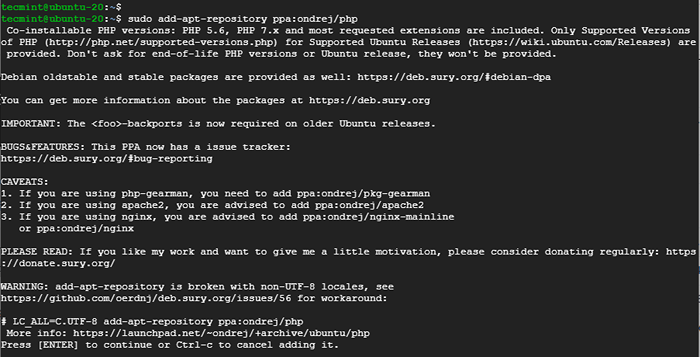 Agregar ondrej PPA
Agregar ondrej PPA Paso 2: instalar PHP 8.0 con Apache en Ubuntu
A continuación, actualice los repositorios del sistema para comenzar a usar el PPA.
$ sudo apt actualización
Si está ejecutando el servidor web Apache, instale Php 8.0 con el módulo Apache como se muestra.
$ sudo apt instalación php8.0 libapache2-mod-php8.0
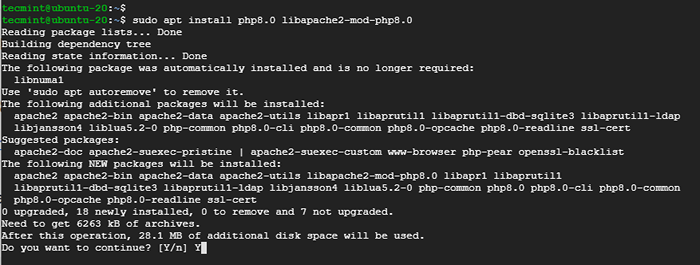 Instale PHP 8 en Ubuntu
Instale PHP 8 en Ubuntu A continuación, reinicie el servidor web de Apache para habilitar el módulo.
$ sudo systemctl reiniciar apache2
Si desea usar Apache Webserver con Php-FPM, Ejecute el comando a continuación para instalar los paquetes requeridos:
$ sudo apt instalación php8.0-FPM Libapache2-MOD-FCGID
Desde Php-FPM no está habilitado de forma predeterminada, habilítelo invocando los siguientes comandos:
$ sudo a2enmod proxy_fcgi setenvif $ sudo a2enconf php8.0-FPM
Luego reinicie el servidor web de Apache para que los cambios entren en vigencia.
$ sudo systemctl reiniciar apache2
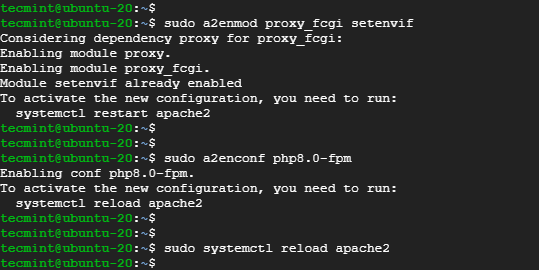 Habilitar PHP-FPM en Apache
Habilitar PHP-FPM en Apache Paso 2: instalar PHP 8.0 con nginx en ubuntu
Si eliges usar Php 8.0 con Instalación de Nginx, El paso más recomendado a tomar es instalar Php-FPM para procesar archivos php.
Por lo tanto, instale Php y Php-FPM Usando el siguiente comando:
$ sudo apt instalación php8.0-FPM
El Php-FPM El servicio debe comenzar automáticamente. Puede verificar esto como se muestra:
$ sudo systemctl status php8.0-FPM
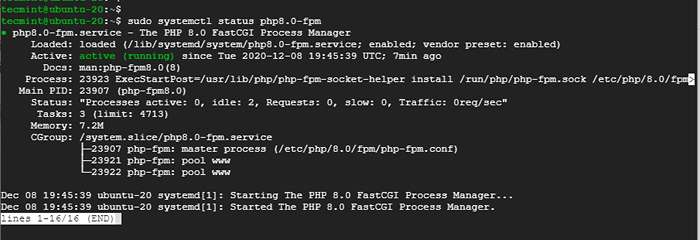 Verificar Php-FPM en Nginx
Verificar Php-FPM en Nginx Para que nginx procese Php archivos, configure su bloque de servidor NGINX actualizando la sección del servidor como se muestra:
servidor #... alguna otra ubicación de código ~ \.PHP $ incluye fragmentos/fastcgi-php.conf; fastcgi_pass unix:/run/php/php8.0-FPM.calcetín;
Finalmente, reinicie el servidor web NGINX para que los cambios entren en vigencia.
$ sudo systemctl reiniciar nginx
Paso 4: Instale las extensiones PHP 8 en Ubuntu
Las extensiones de PHP son bibliotecas que extienden la funcionalidad de PHP. Estas extensiones existen como paquetes y se pueden instalar de la siguiente manera:
$ sudo apt instalación php8.0- [Nombre de extensión]
Por ejemplo, el ejemplo a continuación instala el SNMP, Memcached, y Mysql extensiones.
$ sudo apt instalación php8.0-SNMP PHP-MemCached PHP8.0-mysql
Paso 5: Verifique la instalación de PHP 8 en Ubuntu
Para confirmar la versión de PHP instalada, ejecute el comando:
$ PHP -V
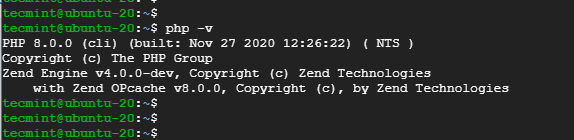 Verificar PHP en Ubuntu
Verificar PHP en Ubuntu Además, puede crear un archivo PHP de muestra en /var/www/html como se muestra:
$ sudo vim/var/www/html/info.php
Pegue las siguientes líneas y guarde el archivo.
Finalmente, diríjase a su navegador y navegue por la dirección IP del servidor como se muestra.
http: // server-ip/info.php
Debería mostrar la página web.
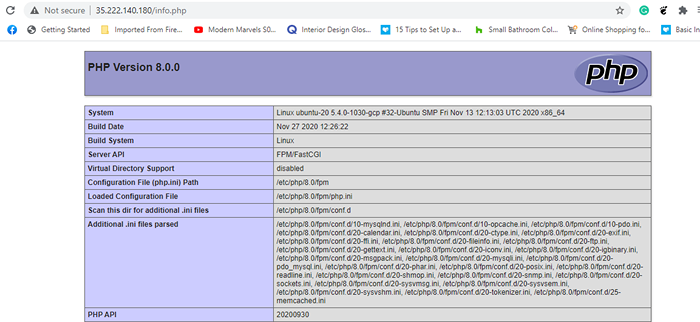 Verifique la información de PHP 8 en Ubuntu
Verifique la información de PHP 8 en Ubuntu Conclusión
Es nuestra esperanza que ahora pueda instalar Php 8.0 e integrarlo cómodamente con cualquiera apache o Nginx servidores web. Tus comentarios son más bienvenidos.
- « Cómo configurar Nginx como proxy inverso para la aplicación NodeJS
- Cómo configurar una alta disponibilidad para Namenode - Parte 5 »

